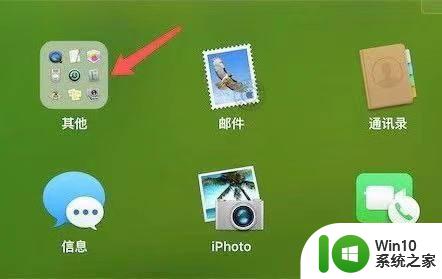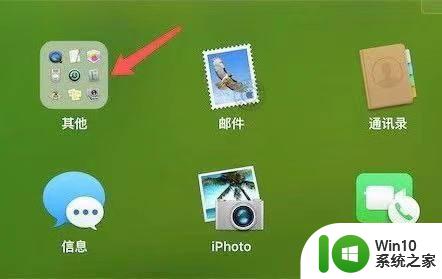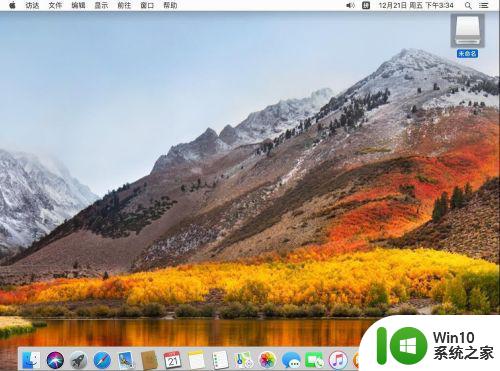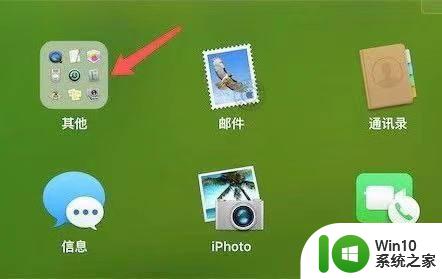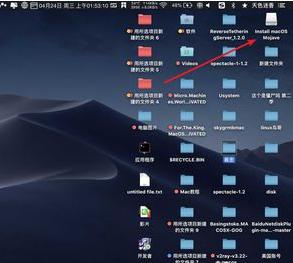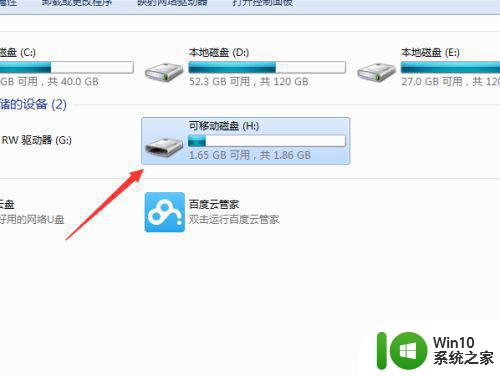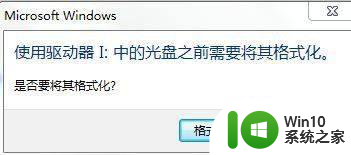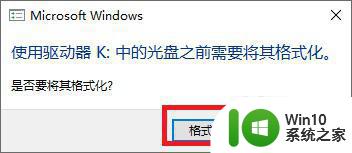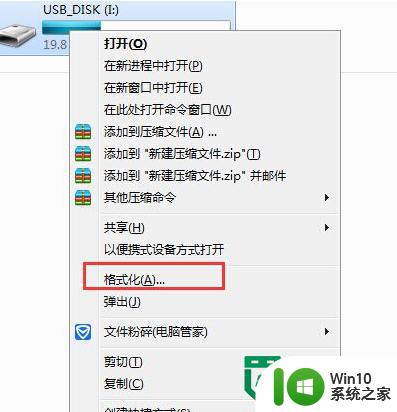如何在苹果电脑上对u盘格式化 苹果电脑如何格式化U盘
更新时间:2023-10-07 12:03:34作者:jiang
如何在苹果电脑上对u盘格式化,在如今数字化时代,U盘成为了我们日常生活中不可或缺的工具之一,在使用U盘的过程中,我们有时会遇到需要格式化U盘的情况,以便清空存储空间或解决一些问题。对于苹果电脑用户来说,格式化U盘可能会显得有些棘手,因为与Windows系统有所不同。苹果电脑如何格式化U盘呢?接下来我们将一起来探讨一下。
解决方法:
1、将优盘插在电脑上。
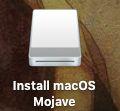
2、打开launchpad。
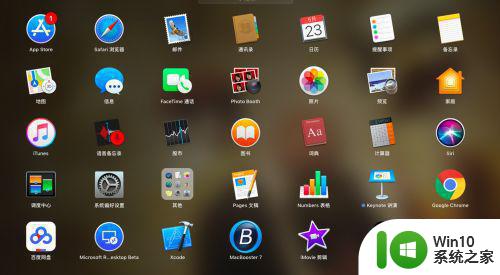
3、找到其他,打开。
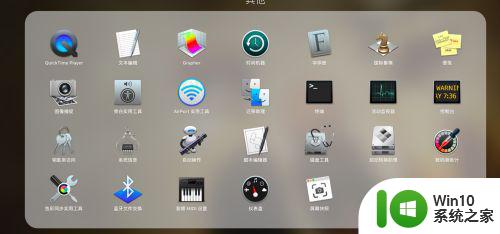
4、找到磁盘工具,打开。
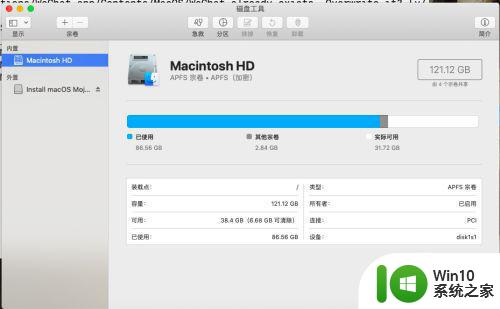
5、选中你的优盘,点击抹点即可。
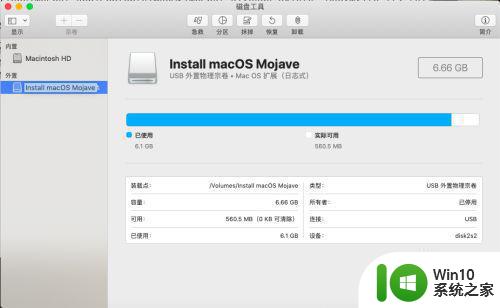
6、已经可以了。
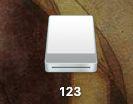
以上就是在苹果电脑上对U盘进行格式化的全部内容,如果你遇到了这种问题,不妨尝试一下小编提供的方法来解决,希望对大家有所帮助。